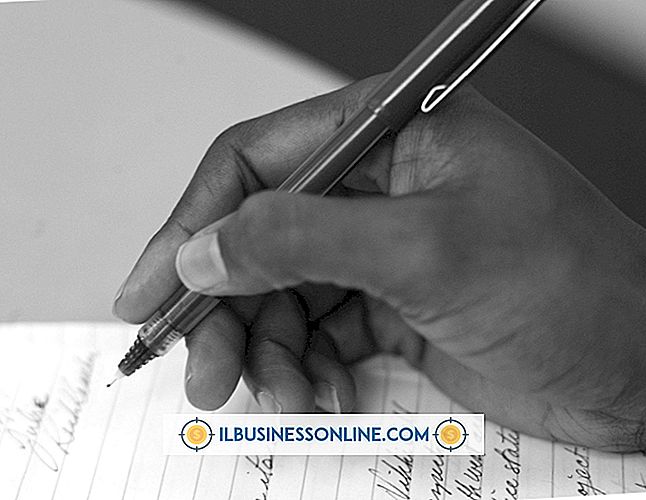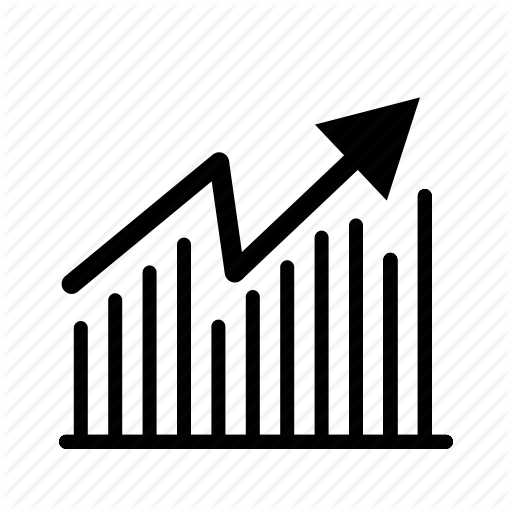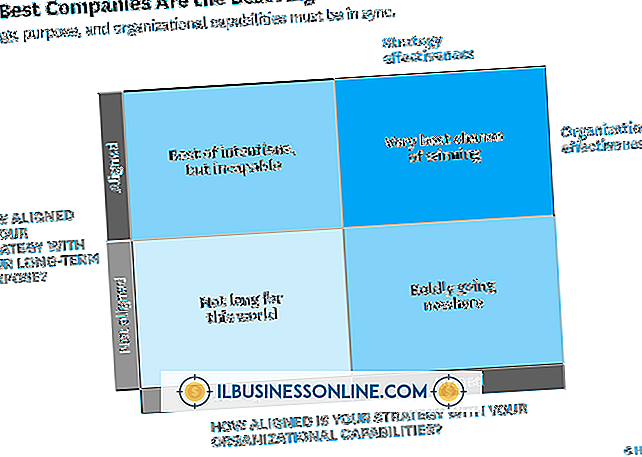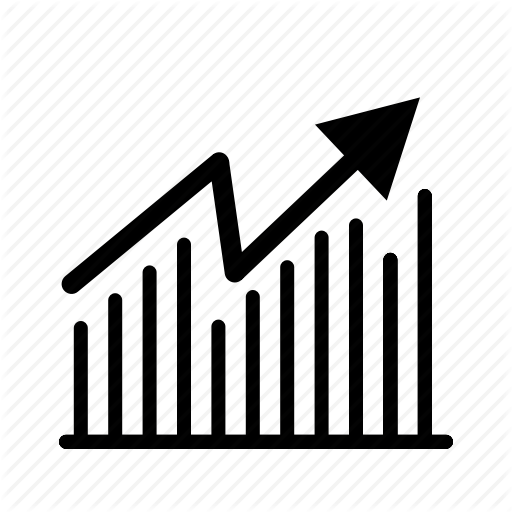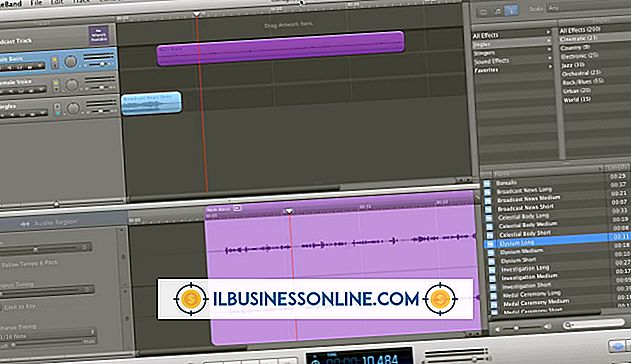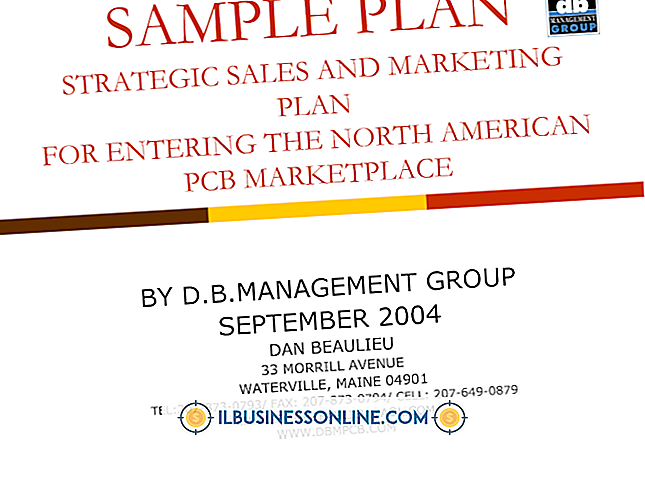जीमेल से फ्लैश ड्राइव में ईमेल कैसे डाउनलोड करें

दुर्भाग्य से, Google आपको सीधे आपके वेब ब्राउज़र से आपके कंप्यूटर पर ईमेल डाउनलोड करने की अनुमति नहीं देता है। यदि आप एक ही संदेश को फ्लैश ड्राइव में स्थानांतरित करना चाहते हैं, तो आप संदेश को नोटपैड या वर्डपैड में कॉपी कर सकते हैं और फिर फ़ाइल को TXT या RTF प्रारूप में सहेज सकते हैं। हालाँकि, बल्क में मेल ट्रांसफर करने के लिए, ताकि आप अपने संदेशों को किसी भी स्थान से ऑफ़लाइन एक्सेस कर सकें, आप अपने इनबॉक्स की सामग्री को Microsoft Outlook में डाउनलोड कर सकते हैं और फिर डेटा को PST या CSV फ़ाइल में निर्यात कर सकते हैं।
1।
अपने जीमेल खाते में साइन इन करें और फिर पृष्ठ के ऊपरी दाएं कोने से गियर आइकन चुनें।
2।
ड्रॉप-डाउन मेनू से "सेटिंग" चुनें और फिर "अग्रेषण और पीओपी / आईएमएपी" टैब पर क्लिक करें।
3।
"सभी मेल के लिए POP को सक्षम करें" का चयन करें और फिर "जब संदेश पीओपी के साथ प्रवेश कर रहे हैं" ड्रॉप-डाउन मेनू से "जीमेल की प्रतिलिपि रखें" चुनें।
4।
Microsoft Outlook को अपने सर्वर से संदेश डाउनलोड करने में सक्षम करने के लिए "परिवर्तन सहेजें" पर क्लिक करें।
5।
Microsoft Outlook खोलें और फिर खाता जोड़ें विज़ार्ड को लॉन्च करने के लिए फ़ाइल टैब पर दाएँ फलक से "खाता जोड़ें" चुनें।
6।
विकल्पों में से "मैनुअल सेटअप या अतिरिक्त सर्वर प्रकार" चुनें और फिर "अगला" पर क्लिक करें।
7।
चुनें सेवा स्क्रीन पर "POP या IMAP" चुनें और फिर "अगला" पर क्लिक करें।
8।
उपयुक्त क्षेत्रों में अपना नाम, ईमेल पता, उपयोगकर्ता नाम और पासवर्ड दर्ज करें। आपका उपयोगकर्ता नाम आपके ईमेल पते के समान है।
9।
खाता प्रकार "POP3" पर सेट करें और फिर "इनकमिंग मेल सर्वर" फ़ील्ड में "इनकमिंग मेल सर्वर" फ़ील्ड में "pop.gmail.com" और "smtp.gmail.com" दर्ज करें।
10।
इंटरनेट ई-मेल सेटिंग्स विंडो खोलने के लिए "अधिक सेटिंग्स" बटन पर क्लिक करें और फिर आउटगोइंग सर्वर टैब पर "मेरे आउटगोइंग सर्वर (एसएमटीपी) को प्रमाणीकरण की आवश्यकता है" की जांच करें।
1 1।
"उन्नत" टैब का चयन करें और फिर "इनकमिंग सर्वर (POP3)" फ़ील्ड में "995" दर्ज करें।
12।
अपनी पसंद के अनुसार, TLS के लिए "587" या SSL के लिए "465" को "आउटगोइंग सर्वर (SMTP)" फ़ील्ड में दर्ज करें।
13।
चेक करें "इस सर्वर को एक एन्क्रिप्टेड कनेक्शन (एसएसएल) की आवश्यकता होती है, " और फिर "एनक्रिप्टेड कनेक्शन के प्रकार का उपयोग करें" ड्रॉप डाउन मेनू से "एसएसएल" या "टीएलएस" चुनें, जिसके आधार पर आप पिछले चरण में निर्दिष्ट पोर्ट पर निर्भर करते हैं।
14।
अपने परिवर्तनों को लागू करने के लिए "ओके" पर क्लिक करें और फिर "अगला" पर क्लिक करें। विज़ार्ड को पूरा करने के लिए "समाप्त" पर क्लिक करें।
15।
संदेशों को अपनी हार्ड ड्राइव पर डाउनलोड करने के लिए भेजें / प्राप्त करें टैब पर टूलबार से "भेजें / सभी फ़ोल्डर प्राप्त करें" चुनें। आपके मेलबॉक्स में कितने संदेश हैं, इसके आधार पर इसमें कई मिनट से एक घंटे तक का समय लग सकता है।
16।
प्रक्रिया पूरी होने पर फाइल टैब पर लौटें और फिर बाईं ओर से "ओपन एंड एक्सपोर्ट" चुनें।
17।
आयात और निर्यात विज़ार्ड खोलने के लिए "आयात / निर्यात" पर क्लिक करें, "फ़ाइल में निर्यात करें" चुनें और फिर "अगला" पर क्लिक करें।
18।
"आउटलुक डेटा फ़ाइल (। Pst)" या "कॉमा सेपरेटेड वैल्यूज़ (विंडोज)" को फ़ाइल फॉर्मेट के रूप में चुनें और फिर "नेक्स्ट" पर क्लिक करें।
19।
अपने खाते के नीचे से "इनबॉक्स" फ़ोल्डर का चयन करें और फिर "अगला" पर क्लिक करें। अपने USB फ्लैश ड्राइव को अपने कंप्यूटर से कनेक्ट करें और फिर पॉप-अप मेनू दिखाई देने पर "रद्द करें" पर क्लिक करें।
20।
"ब्राउज़ करें" पर क्लिक करें और फिर फ़ाइल प्रबंधक से अपने फ्लैश ड्राइव का चयन करें। फ़ाइल के लिए एक नाम दर्ज करें और फिर "ओके" पर क्लिक करें।
21।
फ़ाइल को अपना डेटा निर्यात करने के लिए "समाप्त" पर क्लिक करें। एक पासवर्ड दर्ज करें, यदि पसंद है, और फिर विज़ार्ड को पूरा करने के लिए "ठीक" पर क्लिक करें।
टिप
- टीएलएस एसएसएल की तुलना में थोड़ा अधिक सुरक्षित है, लेकिन बड़े और बड़े पैमाने पर, इससे कोई फर्क नहीं पड़ता कि आप एसएमटीपी सर्वर से कनेक्ट करने के लिए एन्क्रिप्शन की कौन सी विधि चुनते हैं।